今天发现在 Linode 上的一个网站出了问题,排查了一下确认是 VPS 的 DNS 出了问题,于是就着手解决一下 DNS 的问题,当然最简单的就是修改一下 DNS,应该是 Linode 的 VPS 从 Tokyo1 被强制迁移到 Tokyo2 之后默认 DNS 出了问题,所以改成谷歌的 8.8.8.8 就没问题了。网上也搜了一下 Ubuntu 修改 DNS 的方法,但是很多文章只讲怎么修改,不讲怎么保存生效,所以一开始看了几个都没成功,特地在此记录一下,方便后人。下面只介绍 Ubuntu Server 版本修改 DNS 的方法,如果是 Desktop(桌面版),可以直接查看本文最后的参考文献。
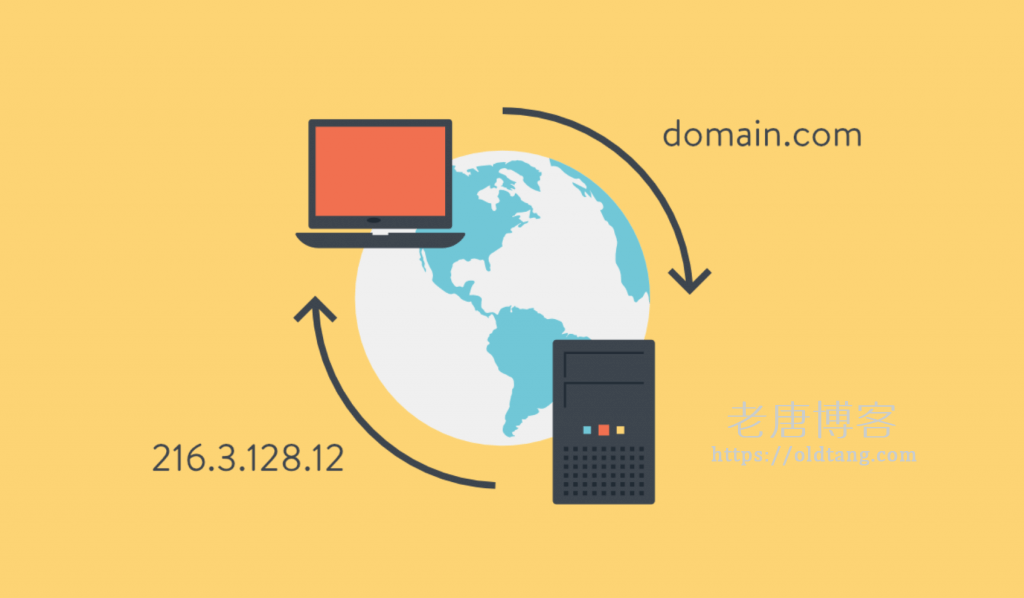
一、Ubuntu Server 修改 DNS
在 Ubuntu 下修改 DNS 一共有两种方法,建议优先采用方法一。
方法一
修改下面文件:
sudo vim /etc/resolvconf/resolv.conf.d/base
加入想要修改成的 DNS,比如:
nameserver 8.8.8.8 nameserver 8.8.4.4
如果多个 DNS,那么一行一个。修改之后保存即可。
方法二
修改下面文件:
sudo vim /etc/network/interfaces
在文件最后加入:
dns-nameservers 8.8.8.8
这里的 8.8.8.8 都只是举例,大家可以修改成自己想要的 DNS。
二、使修改的 DNS 生效
光修改还不够,修改完保存了并不是立即生效的。输入下面命令使配置生效:
sudo /etc/init.d/networking restart # 使网卡配置生效 sudo /etc/init.d/resolvconf restart # 使 DNS 生效
然后我们打印一下下面文件看看是否已经生效:
cat /etc/resolv.conf
如果已经变成了你设置的 DNS,那就没问题了。
三、临时修改 DNS 的方法
上面的方法都是永久修改的,如果只想临时改一下,那么直接编辑下面的文件:
sudo vim /etc/resolv.conf
改为以下内容:
nameserver 8.8.8.8 # 希望修改成的 DNS nameserver 8.8.4.4 # 希望修改成的 DNS
这种方法重启就失效了,不建议使用。
四、参考文献和其他
参考文献:
- https://blog.csdn.net/u012732259/article/details/76502231
- https://www.cnblogs.com/EasonJim/p/7857671.html
第二篇参考文献里有关于 Desktop 的 DNS 修改的方法,如有需要可以查看。
Linux 学习之路还很漫长,大家一起加油。如果想要学习 Linux 技术,可以购买一台搬瓦工 VPS 或者 Vultr VPS 进行学习,在线实时重装系统,非常适合折腾,也非常方便。推荐直达:
- 搬瓦工:《搬瓦工 VPS(BandwagonHost)所有便宜方案整理和推荐》;
- Vultr:《Vultr 便宜 VPS 方案整理以及速度测试,按小时计费,支付宝付款》。